핸들을 끌어 면과 모서리선을 수정합니다.
만일 항목을 드래깅 할 수 없으면, 핸들이 검정색  으로 변하거나 아이콘  이 표시됩니다. 이러한 피처는 지원되지 않거나 구속되어 있습니다. |

|
| 치수 또는 화살표를 끌어 면을 오프셋, 이동합니다. |
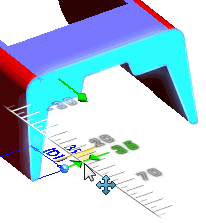
|
| 각도 치수를 끌어 면을 회전합니다. |
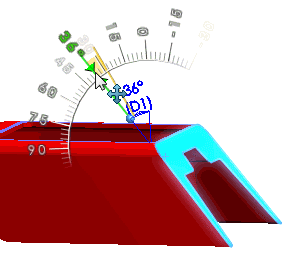
|
| 트라이어드 중심을 사용하여 전체 피처를 다른 면으로 끌어가거나 복사합니다. 피처를 끌어 복사할 때, Ctrl 키를 누르고 있습니다.
|
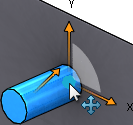
비디오: 피처를 다른 면으로 끌기
비디오: 피처 복사하기
|
| 필렛을 Ctrl+끌기하여 다른 모서리선에 복사합니다.
|
비디오: 필렛 복사하기
|
| 값을 입력할 수 있는 빠른 편집 모드를 사용하려면 치수를 한 번 클릭합니다. 표준 대화 상자와 PropertyManager를 사용하려면, 치수를 더블 클릭합니다.
|
비디오: 빠른 편집 사용하기
|
| 어셈블리의 경우 Instant3D를 사용하여 어셈블리 내에서 부품을 편집하거나 어셈블리 레벨 스케치, 어셈블리 피처, 메이트 치수를 편집할 수 있습니다.
|
비디오: 어셈블리의 Instant3D
|
| 돌출 보스를 한 방향으로 끌어 보스를 늘이거나, 반대 방향으로 끌어 컷 돌출을 만듭니다.
|
비디오: 돌출 보스 수정하기
|
| 회전. 선을 끌어 지정한 스케치 선의 길이를 수정 할 수 있습니다. 또한, 각을 끌어 각도를 수정 할 수도 있습니다.
|
비디오: 회전 피처 수정하기
비디오: 회전 피처의 각도 수정하기
|